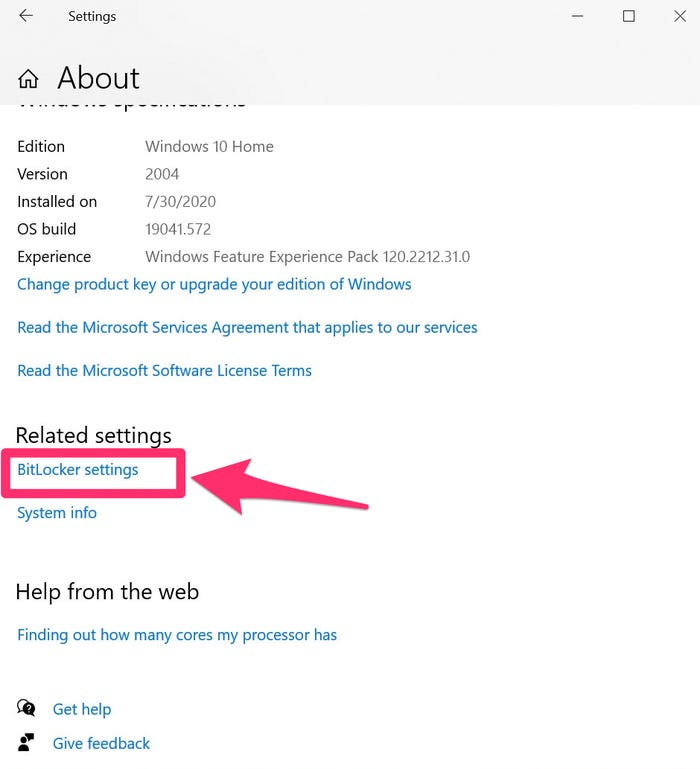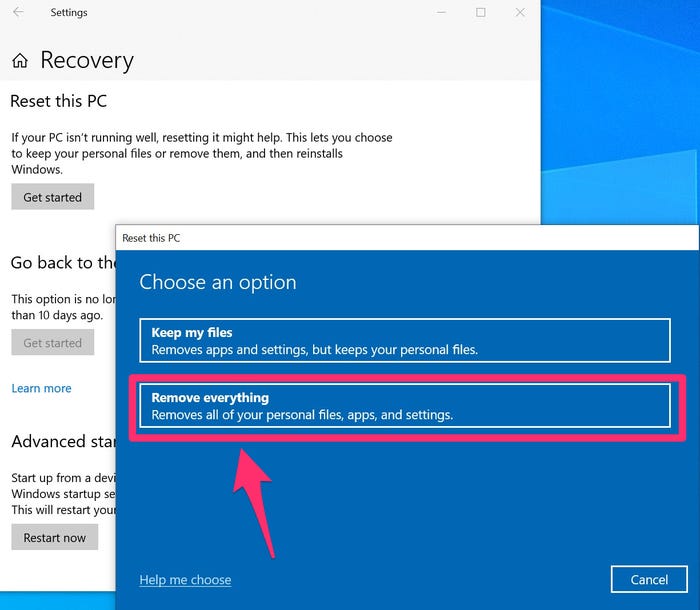اگرچه حذف کامل اطلاعات شخصی در نسخههای قدیمیویندوز، کار سادهای نبود اما این روزها به لطف قابلیتهایی که در نسخه جدید یعنی ویندوز 10 نهفته شده، میتوان تنها با چند کلیک، از شر تمامی اطلاعات شخصی و محرمانه موجود روی کامپیوترها راحت شد.
این کار را بیشتر، افرادی انجام میدهند که قصد فروش و یا واگذاری سیستمهای خود را دارند و میخواهند هیچ رد و نشانهای اطلاعات شخصی آنها روی کامپیوترهایشان باقی نماند. در واقع، با حذف اطلاعات از رویهارد، دستگاه به حالت روز اول خود یا به اصطلاح تنظیمات کارخانه برمیگردد و دیگر هیچ اطلاعات و فایلی برای صاحب جدید کامپیوتر، قابل دسترسی نیست.
و اما در خصوص نحوه حذف این اطلاعات باید گفت که اگر ازهاردهای HDD استفاده میکنید، با هر بار تعویض نسخه ویندوز، اطلاعات حذف خواهند شد. اما اگر از کاربرانهاردهای SSD باشید، میبایست چند مرحله را برای اطمینان از عدم دسترسی سایر کاربران به اطلاعات خود انجام دهید و اطلاعات را رمزنگاری کنید.
نحوه رمزنگاری اطلاعات رویهارد SSD
سادهترین راه برای رمزنگاری اطلاعات پیسی، استفاده از گزینه رمزنگاری تعبیهشده در دل ویندوز است. اما توجه داشته باشید که همههاردهای SSD از این قابلیت پشتیبانی میکند. برای پی بردن به پشتیبانی یا عدم پشتیبان از این قابلیت در سیستم خود، میبایست مراحل زیر را دنبال کنید:
- روی دکمه Start کلیک کرده و سپس گزینه Settings را بزنید
- روی System و سپس About کلیک کنید
- اگر گزینه Device Encryption را میبینید، روی آن کلیک کرده و دستورالعمل آن را دنبال کنید تاهارد درایو شما رمزنگاری شود
- اما اگر Device Encryption در این قسمت وجود نداشت، احتمالا میتوانید با توجه به نسخه ویندوز 10 که از آن استفاده میکنید، قابلیت BitLocker را فعال کنید. روی BitLocker Settings کلیک کرده و سپس دستورالعمل فعالسازی را دنبال کنید. اگر این لینک، شمار را به فروشگاه مایکروسافت منتقل کرد تا ویندوز 10 پرو را خریداری کنید، BitLocker تا زمان ارتقا به نسخه پرو قابل استفاده نخواهد بود
- یک روش دیگر: اگر نمیتوانید از گزینههای رمزنگاری داخلی ویندوز استفاده کنید، میتوانید از ابزارها و اپلیکیشنهایی که توسط سایر شرکتها برای این منظور طراحی شدهاند، کمک بگیرید. اپلیکیشنهای رایگان زیادی با این قابلیت وجود دارند که از جمله آنها میتوان به TrueCrypt و VeraCrypt اشاره کرد.
نحوه حذف کامل اطلاعات از کامپیوتر ویندوزی
بعد از اتمام رمزنگاری و یا حتی در صورت عدم تمایل به رمزنگاری اطلاعات، میتوانید با کمک قابلیت تعبیه شده در دل ویندوز، تمامی اطلاعات روی دستگاه را حذف و آن را به تنظیمات پیشفرض کارخانه برگردانید.
- روی منوی Start و سپس Setting کلیک کنید
- گزینه Update & Security را انتخاب کنید
- سپس Recovery را انتخاب کنید
- در صفحه بازشده، در بخش Reset this PC، روی Get Started کلیک کنید
- در صفحه Choose an option روی Remove Everything کلیک کنید. سپس مراحل را دنبال کنید تا فرآیند به پایان برسد. در نهایت، دستگاه به تنظیمات اولیه و نسخه تازهای از ویندوز بازخواهد گشت.